|
Advanced Diary имеет мощную функцию поиска
информации в базе данных. Для начала поиска выберите пункт главного
меню Файл
Найти запись или нажмите "горячие кнопки" Ctrl + Alt +
F.
Вы
увидите диалоговое окно поиска:
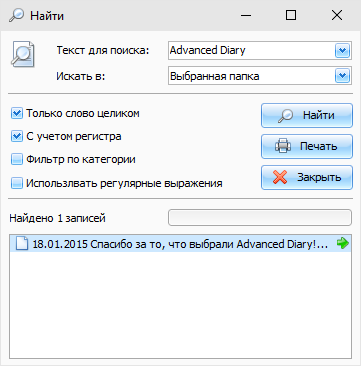
Введите текст, который Вы хотите найти и выберите
где производить поиск.
Для
вашего удобства Advanced Diary "запоминает" 10 последних поисковых
строк.
Также вы можете воспользоваться
дополнительными настройками:
Только слово
целиком - будут искаться
только целые слова, которые удовлетворяют поисковой
строке.
С учетом
регистра - будет учитываться
регистр поисковой строки.
Фильтр по
категории - если вы включили в
программе фильтр записей по категории, вы можете воспользоваться
этой опцией для поиска с учетом или без учета фильтра.
Использовать регулярные
выражения - вы можете
добавлять специальные символы в поисковую строку.
Нажмите кнопку "Найти". Вся найденная информация отображается в нижней
части диалогового окна.
Мы
добавили возможность печати результатов поиска. Для этого нажмите
кнопку "Печать" и программа создаст отчет со списком найденных
записей для печати.
Коротко о регулярных
выражениях:
Шаблоны
Известным SQL шаблонам _ и % соответствует любой
единственный символ и строка любой длины, соответственно:
'Birne' SIMILAR TO 'B_rne' -- TRUE
'Birne' SIMILAR TO 'B_ne' -- FALSE
'Birne' SIMILAR TO 'B%ne' -- TRUE
'Birne' SIMILAR TO 'Bir%ne%' -- TRUE
'Birne' SIMILAR TO 'Birr%ne' -- FALSE
Обратите внимание, что шаблон % также
соответствует пустой строке.
Классы символов
Набор
символов, заключённый в квадратные скобки определяют класс
символов. Символ в строке соответствует классу в шаблоне, если
символ является элементом класса:
'Citroen' SIMILAR TO 'Cit[arju]oen' --
TRUE
'Citroen' SIMILAR TO 'Ci[tr]oen' -- FALSE
'Citroen' SIMILAR TO 'Ci[tr][tr]oen' --
TRUE
Как
видно из второй строки классу только соответствует единственный
символ, а не их последовательность. Два символа, соединённые
дефисом, в определении класса определяют диапазон. Диапазон для
активного сопоставления включает в себя эти два конечных символа и
все символы, находящиеся между ними. Диапазоны могут быть помещены
в любом месте в определении класса без специальных разделителей,
чтобы сохранить в классе и другие символы.
'Datte' SIMILAR TO 'Dat[q-u]e' -- TRUE
'Datte' SIMILAR TO 'Dat[abq-uy]e' -- TRUE
'Datte' SIMILAR TO 'Dat[bcg-km-pwz]e' --
FALSE
Кванторы
Вопросительный знак сразу после символа или
класса указывает на то, что для соответствия предыдущий элемент
должен встретиться 0 или 1 раз:
'Hallon' SIMILAR TO 'Hal?on' -- FALSE
'Hallon' SIMILAR TO 'Hal?lon' -- TRUE
'Hallon' SIMILAR TO 'Halll?on' -- TRUE
'Hallon' SIMILAR TO 'Hallll?on' -- FALSE
'Hallon' SIMILAR TO 'Halx?lon' -- TRUE
'Hallon' SIMILAR TO 'H[a-c]?llon[x-z]?' --
TRUE
Звёздочка (*) сразу после символа или класса
указывает на то, что для соответствия предыдущий элемент должен
встретиться 0 или более раз:
'Icaque' SIMILAR TO 'Ica*que' --
TRUE
'Icaque' SIMILAR TO 'Icar*que' --
TRUE
'Icaque' SIMILAR TO 'I[a-c]*que'
-- TRUE
'Icaque' SIMILAR TO '_*' --
TRUE
'Icaque' SIMILAR TO '[[:ALPHA:]]*'
-- TRUE
'Icaque' SIMILAR TO 'Ica[xyz]*e'
-- FALSE
Знак плюс
(+) сразу после символа или класса указывает на то, что для
соответствия предыдущий элемент должен встретиться 1 или более
раз:
'Jujube'
SIMILAR TO 'Ju_+' -- TRUE
'Jujube'
SIMILAR TO 'Ju+jube' -- TRUE
'Jujube'
SIMILAR TO 'Jujuber+' -- FALSE
'Jujube'
SIMILAR TO 'J[jux]+be' -- TRUE
'Jujube'
SIMILAR TO 'J[[:DIGIT:]]+ujube' -- FALSE
|